Bài viết này sẽ đi chi tiết vào cách cài đặt 1 Container dựa vào Template Debian 11. Để bắt đầu, vào Templates CT và tìm kiếm debian 11. Sau đó ấn Download ở góc dưới bên trái để tải về.
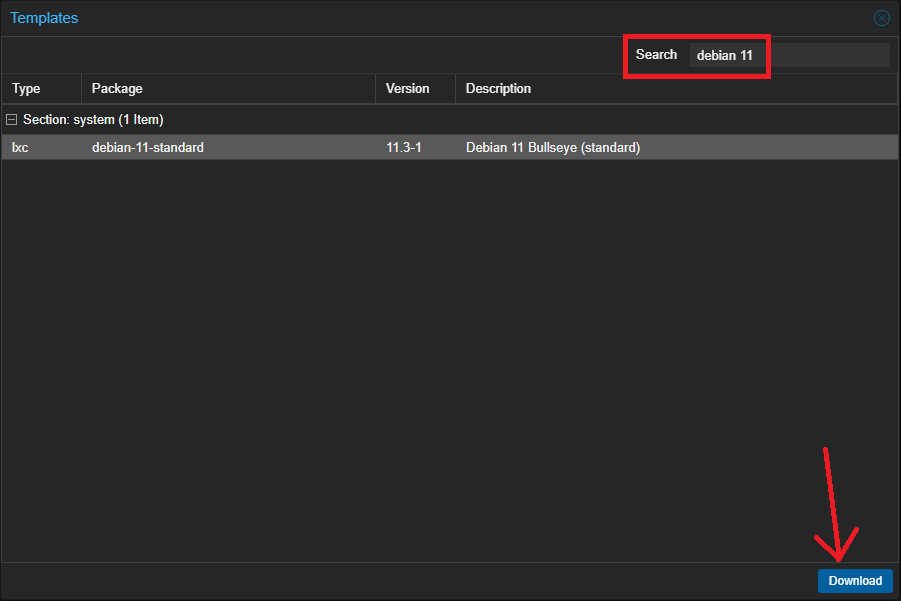
Quá trình tải template khá nhanh, khi task đã trả Status OK, ta có thể đóng cửa sổ.
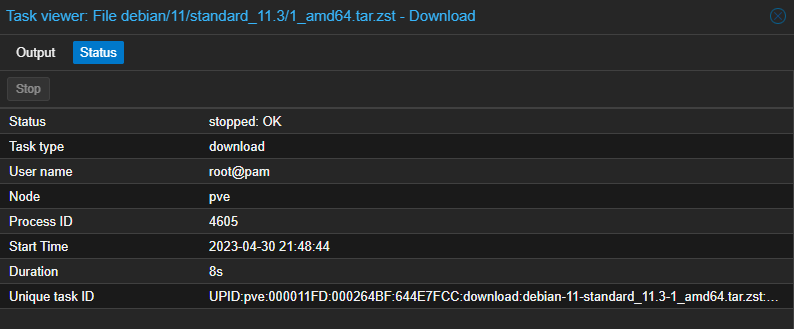
Triển khai CT Debian 11
Tại màn hình chính của Proxmox, lựa chọn Create CT. Bảng Create: LXC Container xuất hiện.
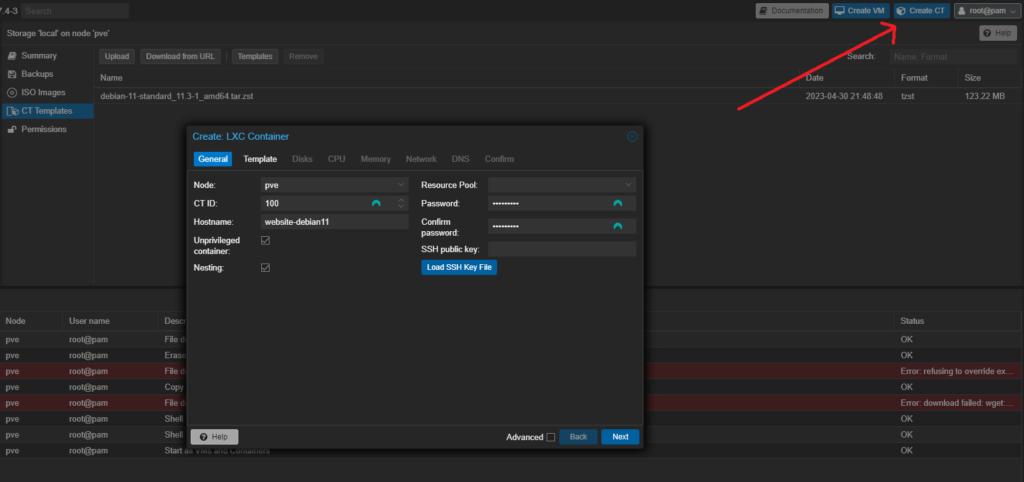
Tại đây, ta sẽ thiết lập các thông số như:
- Node: Chọn Node ta muốn triển khai CT (trong trường hợp sử dụng nhiều node Proxmox)
- CT ID: Mã ID của Container
- Hostname: Tên Container
- Password và Confirm Password: Mật khẩu cho user root
Sau khi nhập đủ các thông tin, ta bấm Next để lựa chọn Template
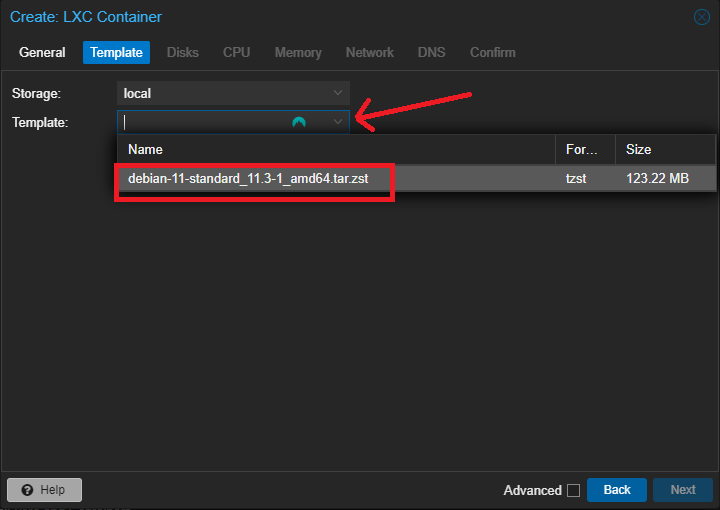
Với phần template, ta chọn mũi tên và chọn image debian-11. Sau đó ấn Next.
Sau đó lần lượt là lựa chọn Dung lượng ổ cứng tại Disks, Số CPU, RAM, và địa chỉ IP tĩnh của Container.
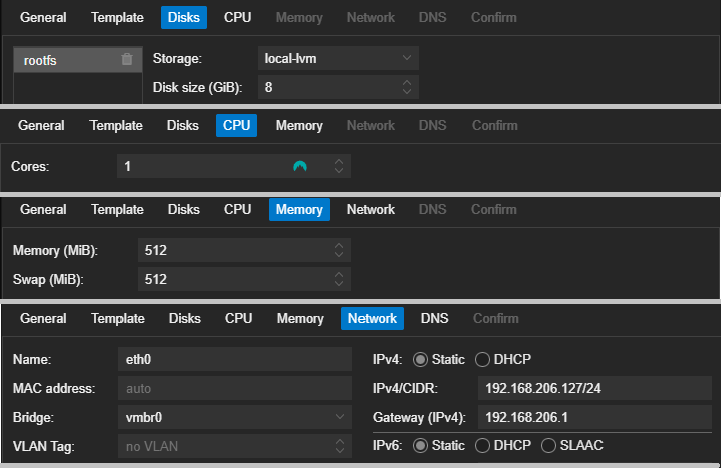
Sau một loạt các cài đặt, ta sẽ đến với màn tổng hợp thông tin, và để xác nhận, ấn Finish và chờ task trả về Status: OK
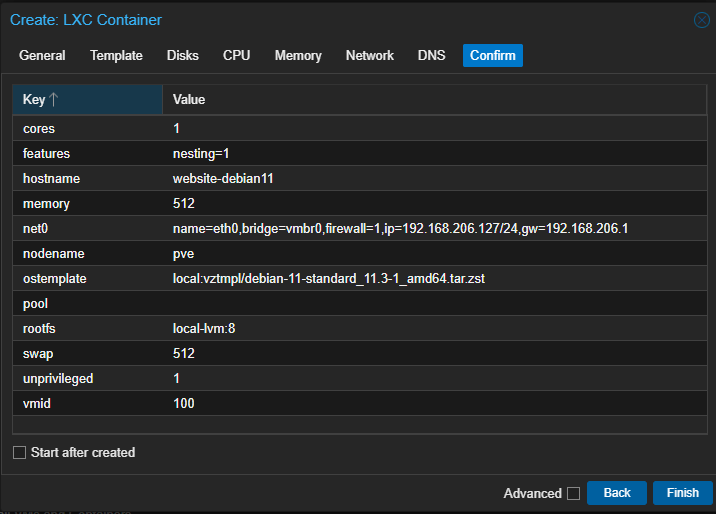
Sau khi tạo xong, ta sẽ thấy CT vừa được tạo nằm ở góc bên trái. Để khởi động, bấm vào Start.
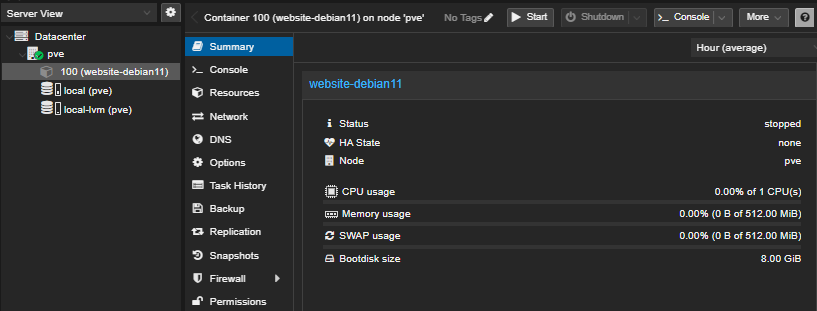
Để thực hiện lệnh trên CT, ta chọn Console

Tại đây, ta đã có shell vào Container vừa tạo. Sau khi đăng nhập, tôi tiến hành update hệ thống và cài apache2.
apt update -y
apt install apache2
systemctl start apache2
systemctl enable apache2
systemctl status apache2Bạn có thể copy cả 5 câu lệnh trên và chạy cùng lúc. Và nếu kết quả của câu lệnh cuối cùng có kết quả active (running) mầu xanh như hình dưới thì chúc mừng bạn. Website của bạn đã sẵn sàng. Giờ chỉ cần truy cập vào địa chỉ IP ban nẫy là xong.
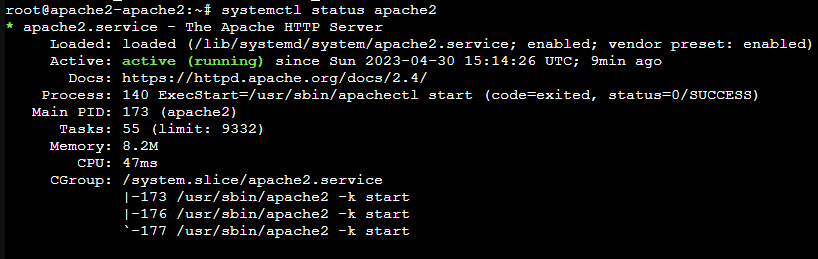
Kết quả khi truy cập vào IP website.
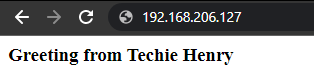
Tổng kết
Qua 3 phần vừa rồi, tôi đã chia sẻ về cách triển khai 1 Container trên Proxmox. Bạn có thể triển khai rất nhiều thứ trên Proxmox. Hãy thử và comment phía dưới thành quả của bạn nhé.
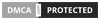
Leave a Reply